| mb WorkSuite 2018 | MicroFe - Hilfe |  |
| . | |
Mithilfe des Registers Ansicht stellen Sie die Ansicht des Modellbereichs auf Ihrem Bildschirm ein.

Sie können von einer 3D-Darstellung auf eine 2D-Darstellung umschalten, eine Visualisierung Ihres Modelles anschauen, die Schriftgrößen der Bildschirmdarstellung verändern usw. Auch die Fensteranordnung können Sie hier einstellen.
Die Gruppe Auswahl dient der Selektion von Objekten. Sie hat so eine zentrale Bedeutung und ist aus diesem Grund in jedem Register an dieser Stelle verfügbar. Mit der Funktion Markieren selektieren Sie Objekte. Außerdem können Sie hier die Tooltips aktivieren oder deaktivieren, die farbliche Hervorhebung selektierbarer Objekte steuern sowie alle Objekte gleichzeitig markieren.
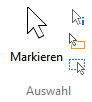
Ist die Schaltfläche "Markieren" aktiviert, befinden Sie sich im Modus Markieren. Durch einen Klick auf ein Objekt, wird dieses selektiert. Bei gleichzeitigem Drücken der Strg-Taste können mehrere Objekte nacheinander angeklickt und selektiert werden. Ziehen Sie mit der Maus ein Fenster von links nach rechts auf, werden alle Objekte selektiert, die von diesem Fenster umschlossen sind. Ziehen Sie das Fenster von rechts nach links auf, werden auch alle Objekte selektiert, die von diesem Fenster angeschnitten sind.
Bei aktivierter Schaltfläche erhalten Sie Informationen über die Position unterhalb des Mauszeigers So ist eine schnelle Abfrage und Kontrolle von z.B. Materialdicken während der Eingabe oder konkreten Ergebnissen bei einer Ergebnisdiskussion möglich.
Ist die Schaltfläche aktiv, wird die Position des Mauszeigers permanent ausgewertet und selektierbare Objekte werden farblich hervorgehoben. Durch die farbliche Hervorhebung der Positionen kann sehr zuverlässig selektiert werden.
Durch einen Klick auf diese Schaltfläche werden alle Objekte des aktuellen Modells markiert.
In der Gruppe Zoom stehen verschiedene Lupen-Funktionen bereit:
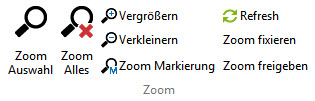
Nach dem Betätigen der Schaltfläche ein Fenster über einen Bereich ziehen, der vergrößert werden soll.
Vergrößert die Zeichnung auf die größtmögliche Darstellung des Gesamtmodells
Vergrößert die Darstellung stufenweise von der Mitte der Sicht aus. Hierfür kann auch die Plus-Taste im Num-Feld der Tastatur verwendet werden.
Verkleinert die Darstellung stufenweise von der Mitte der Sicht aus. Hierfür kann auch die Minus-Taste im Num-Feld der Tastatur verwendet werden.
Der Zoombereich wird anhand der aktuell markierten Position ermittelt
Die Darstellung wird erneuert.
Die letzte Zoomdefinition wird fixiert und bei einem zukünftigen Aufruf von ZOOM ALLES als Gesamtausdehnung angenommen. Bei umfangreichen Projekten kann der Arbeitsbereich so fixiert werden, um schnell zwischen einem weiteren Zoom und dem fixierten Ausschnitt zu wechseln
Falls ein Bildausschnitt fixiert wurde, wird jetzt wieder bei einem Aufruf von ZOOM ALLES die Gesamtausdehnung der Grafik neu ermittelt.
In dieser Gruppe befinden sich die Schaltflächen zur Steuerung der Darstellung des Modells im Eingabefenster. Die Bezeichnung orientiert sich hierbei an dem globalen Koordniatensystem.
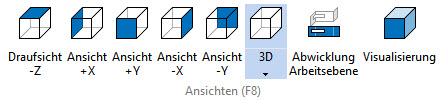
Sicht in negative Z-Richtung entspricht einer Draufsicht von oben
Sicht in positive X-Richtung entspricht einer Ansicht von links
Sicht in positive Y-Richtung eintspricht einer Ansicht von vorn
Sicht in negative X-Richtung entspricht einer Ansicht von rechts
Sicht in negative Y-Richtung entspricht einer Ansicht von hinten
Darstellung des FE-Modells in einer Parallelprojektion
Die Darstellung erfolgt als Abwicklung der aktiven Arbeitsebenen.
Es wird nur die Geometrie auf der Arebitsebene abgebildet. Bei geknickten Arbeitsebenen, die aus den Wandflächen polygonaler Wände entstehen können, werden Konstruktionslinien über mehrere Wandflächen hinweg ermöglicht.
Darstellung des FE-Modells als dreidimensionales Objekt. Das Modell wird mit Bauteilen, Lagern und Lasten visualisiert. Die Visualisierung bietet einen schnellen Überblick und dient der Kontrolle komplexer Strukturen. Die Darstellungen können als Bilddateien und MBVISU-Modelle gespeichert werden.
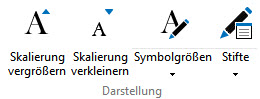
Die Darstellung bestimmter Symbole wird vergrößert/ verkleinert. Die Darstellungsgröße von Auflagersymbolen, Lastpfeilen, Textgrößen, usw. können je nach Einstellung der SYMBOLGRÖßEN direkt vergrößert/ verkleinert werden.
Auflagersymbole, Lastpfeile, Textgrößen, usw. können konfiguriert werden. Die Darstellungsgrößen können fest oder variabel eingestellt werden. Variable Darstellungsgrößen reagieren auf das Vergrößern/ Verkleinern der Skalierung.
Hier können Farben, Strichstärken und Linientypen eingestellt werden.
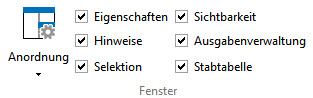
Sie haben in den Anwendungen der mb Worksuite die Möglichkeit die Fensteranordnung nach Ihren Vorstellungen anzupassen. Über diese Auswahlschaltfläche können Sie diese Veränderungen Speichern, die Standardeinstellungen wiederherstellen oder Ihre individuelle Fensteranordnung Laden.
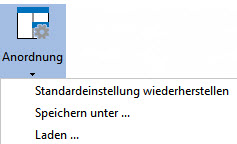
Legen Sie über die Ankreuzfelder fest, welche Fenster (Eigenschaften, Hinweise, Selektion, Sichtbarkeit, Ausgabenverwaltung, Stabtabelle) dargestellt werden sollen und welche nicht.